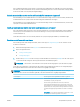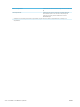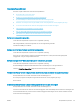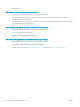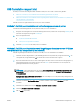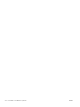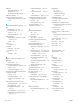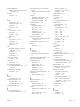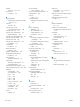HP Color LaserJet Managed MFP E77800 Series, HP LaserJet Managed MFP E72500 Series - Gebruikershandleiding
Table Of Contents
- Printeroverzicht
- Papierladen
- Benodigdheden, accessoires en onderdelen
- Afdrukken
- Kopiëren
- Scan
- Scannen naar e-mail instellen
- Inleiding
- Voordat u begint
- Stap één: Toegang tot de geïntegreerde webserver van HP (EWS)
- Stap twee: De netwerkidentificatie-instellingen configureren
- Stap drie: De functie Verzenden naar e-mail configureren
- Stap vier: De snelkoppeling Quick Sets configureren (optioneel)
- Stap vijf: Instellen dat Verzenden naar e-mail gebruikmaakt van Office 365 Outlook (optioneel)
- Scannen naar netwerkmap instellen
- Inleiding
- Voordat u begint
- Stap één: Toegang tot de geïntegreerde webserver van HP (EWS)
- Stap twee: Scannen naar netwerkmap instellen
- Methode 1: De wizard Scannen naar netwerkmap gebruiken
- Methode 2: Opslaan in netwerkmap instellen gebruiken
- Stap één: De configuratie starten
- Stap twee: De instellingen Scannen naar netwerkmap configureren
- Stap één: De configuratie starten
- Dialoogvenster één: Stel de naam en beschrijving van de Quick Set en de opties voor gebruikersintera ...
- Dialoogvenster twee: Mapinstellingen
- Dialoogvenster drie: Meldingsinstellingen
- Dialoogvenster vier: Scaninstellingen
- Dialoogvenster vijf: Bestandsinstellingen
- Dialoogvenster zes: Overzicht
- Stap drie: De configuratie voltooien
- Scannen naar SharePoint® instellen
- Inleiding
- Voordat u begint
- Stap één: Toegang tot de geïntegreerde webserver van HP (EWS)
- Stap twee: Scannen naar SharePoint inschakelen en een Quick Set voor Scannen naar SharePoint maken
- Een bestand rechtstreeks naar een Microsoft SharePoint-site scannen
- Quick Set-scaninstellingen en -opties voor Scannen naar SharePoint
- Scannen naar USB-station instellen
- Inleiding
- Stap één: Toegang tot de geïntegreerde webserver van HP (EWS)
- Stap twee: Scannen naar USB-station inschakelen
- Stap drie: De snelkoppeling Quick Sets configureren (optioneel)
- Standaardscaninstellingen voor Opslaan naar USB-station instellen
- Standaardbestandsinstellingen voor Opslaan op USB instellen
- Scannen naar e-mail
- Scannen naar taakopslag
- Scannen naar netwerkmap
- Scannen naar SharePoint
- Scannen naar USB-station
- HP JetAdvantage-bedrijfsoplossingen gebruiken
- Overige scantaken
- Scannen naar e-mail instellen
- Faxen
- De printer beheren
- Geavanceerde configuratie met de geïntegreerde webserver van HP (EWS)
- IP-netwerkinstellingen configureren
- Disclaimer voor printer delen
- Netwerkinstellingen weergeven of wijzigen
- De naam van de printer in het netwerk wijzigen
- IPv4 TCP/IP-parameters handmatig configureren via het bedieningspaneel
- IPv6 TCP/IP-parameters handmatig configureren via het bedieningspaneel
- Instellingen voor koppelingssnelheid en duplex
- Functies voor beveiliging van de printer
- Instellingen voor energiebesparing
- HP Web Jetadmin
- Software- en firmware-updates
- Problemen oplossen
- Klantenondersteuning
- Help-systeem op het bedieningspaneel
- Fabrieksinstellingen terugzetten
- Het bericht 'Cartridge bijna leeg' of 'Cartridge vrijwel leeg' wordt weergegeven op het bedieningspa ...
- De printer pakt geen papier op of het papier wordt verkeerd ingevoerd
- Papierstoringen verhelpen
- Inleiding
- Papierstoringenlocaties
- Autonavigatie voor het verhelpen van papierstoringen
- Frequente of terugkerende papierstoringen?
- Papierstoringen verhelpen in de documentinvoer – 31.13.yz
- Papierstoringen in lade 1 oplossen - 13.A1
- Papierstoringen in lade 2, lade 3 verhelpen – 13.A2, 13.A3
- Papierstoringen in de uitvoerbak oplossen - 13.E1
- Papierstoringen verhelpen rond de fuser—13.B9, 13.B2 en 13.FF
- Problemen met de afdrukkwaliteit oplossen
- Inleiding
- Problemen met de afdrukkwaliteit oplossen
- Problemen met bekabelde netwerken oplossen
- Problemen met draadloze netwerken oplossen
- Faxproblemen oplossen
- Checklist voor het oplossen van faxproblemen
- Algemene faxproblemen
- De fax kan niet worden verzonden
- De knop voor het faxadresboek wordt niet weergegeven
- De faxinstellingen in HP Web Jetadmin kunnen niet worden gevonden
- Wanneer de overlay-functie is ingeschakeld, wordt de kopregel boven aan de pagina ingevoegd
- Er worden zowel namen als nummers weergegeven in het vak met ontvangers
- Eén faxpagina wordt afgedrukt over twee pagina's
- Het document blijft tijdens het faxen in de documentinvoer steken
- Het volume voor geluiden van de faxmodule is te hoog of te laag
- USB-flashstation reageert niet
- Index
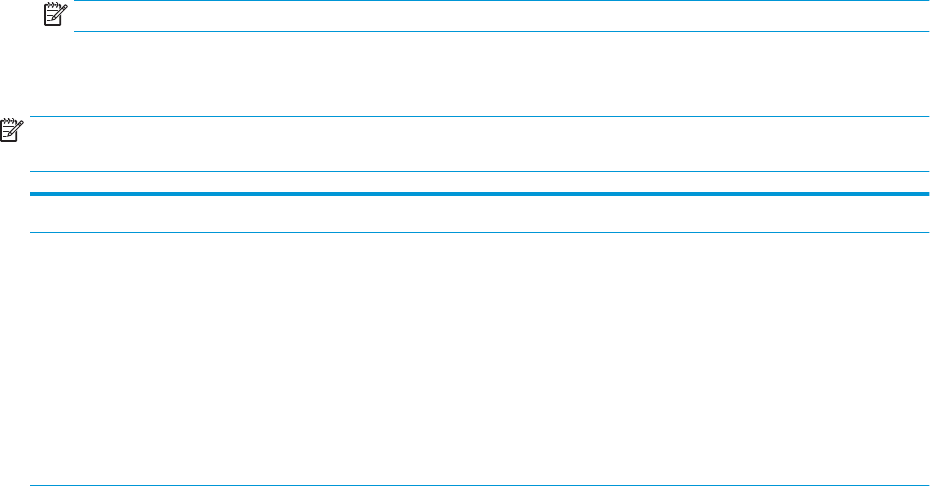
Als u problemen hebt met het verzenden of ontvangen van faxberichten en u gebruikt een van deze apparaten,
dan sluit u de printer rechtstreeks aan op de telefoonaansluiting in de muur om te onderzoeken of het probleem
wordt veroorzaakt door een piekspanningsbeveiliging.
Gebruikt u een berichtenservice van het telefoonbedrijf of een antwoordapparaat?
Als de instelling voor het aantal beltonen voor de berichtenservice lager is dan voor de faxmodule, beantwoordt
de berichtenservice de oproep en kan de faxmodule geen faxberichten ontvangen.
Als de instelling voor het aantal beltonen voor de faxmodule lager is dan voor de berichtenservice, worden alle
oproepen door de faxmodule beantwoord.
Heeft uw telefoonlijn een functie voor het in wacht plaatsen van oproepen?
Als op de faxtelefoonlijn de functie voor het in wacht plaatsen van oproepen is ingeschakeld, is het mogelijk dat
een faxoproep wordt onderbroken door een waarschuwing voor een oproep in wacht. Hierdoor treedt er een
communicatiefout op.
Controleer dat functies voor het in wacht plaatsen van oproepen zijn uitgeschakeld op de faxtelefoonlijn.
De status van de faxmodule controleren
Als de analoge faxmodule niet lijkt te werken, drukt u een rapport Conguratiepagina af om de status van de
module te controleren.
1. Blader in het beginscherm naar Rapporten en selecteer deze optie.
2. Open de volgende menu's:
● Cong.-/statuspagina's
● Conguratiepagina
3. Raak de knop Afdrukken aan als u het rapport wilt afdrukken of raak de knop Bekijken aan als u het rapport
op het scherm wilt weergeven. Het rapport bestaat uit verschillende pagina's.
OPMERKING: Het IP-adres of de hostnaam van de printer wordt aangegeven op de HP Jetdirect-pagina.
Controleer de modemstatus onder Hardware-informatie in het gedeelte Faxmodule van de conguratiepagina.
De volgende tabel bevat een overzicht van de status en mogelijke oplossingen.
OPMERKING: Als de faxmodulepagina niet wordt afgedrukt, is er mogelijk een probleem met de analoge
faxmodule. Als u de LAN- of internetfax gebruikt, is de faxmodule hierdoor mogelijk uitgeschakeld.
In werking/Aan
1
De analoge faxmodule is geïnstalleerd en klaar voor gebruik.
In werking/Uit
1
De faxmodule is geïnstalleerd, maar u hebt de verplichte
faxinstellingen nog niet gecongureerd.
De faxmodule is geïnstalleerd en functioneert, maar in het
hulpprogramma HP Digital Sending is de faxfunctie van de printer
uitgeschakeld of is de LAN-fax ingeschakeld. Wanneer de LAN-fax is
ingeschakeld, is de analoge faxmodule uitgeschakeld. Er kan slechts
één faxfunctie tegelijk zijn ingeschakeld: de LAN-fax of de analoge
fax.
OPMERKING: Als de LAN-fax is ingeschakeld, is de functie Fax niet
beschikbaar op het bedieningspaneel van de printer.
NLWW Faxproblemen oplossen 209